如何将细长的Word表格快速打印在一张纸上?
来源:网络收集 点击: 时间:2024-05-14【导读】:
我们经常会遇到细长的表需要打印,如何将细长的Word表格快速打印在一张纸上?这个其实不复杂,也不需要重复剪切、复制、调整格式。我来教你3秒快速将超长的表格打印在一张纸上,喜欢有用的点击关注收藏哦~品牌型号:SONY VAIO Serie系统版本:Windnws 7家庭普通版软件版本:WPS Office6方法/步骤1/5分步阅读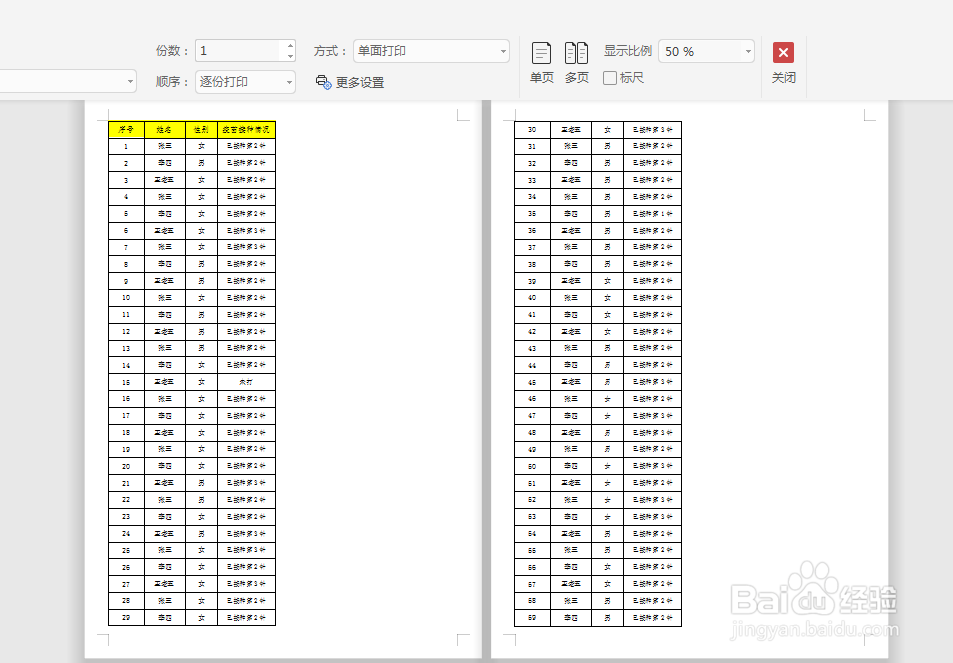 2/5
2/5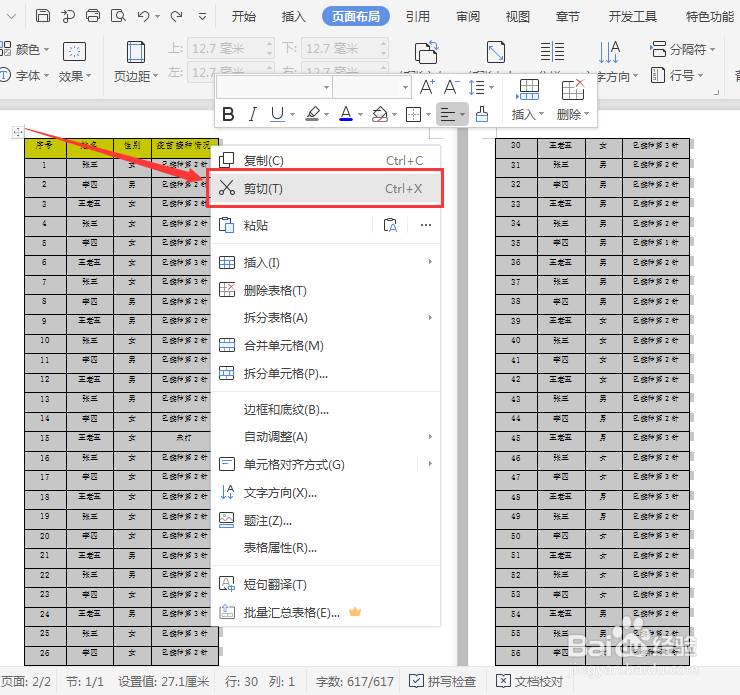 3/5
3/5 4/5
4/5 5/5
5/5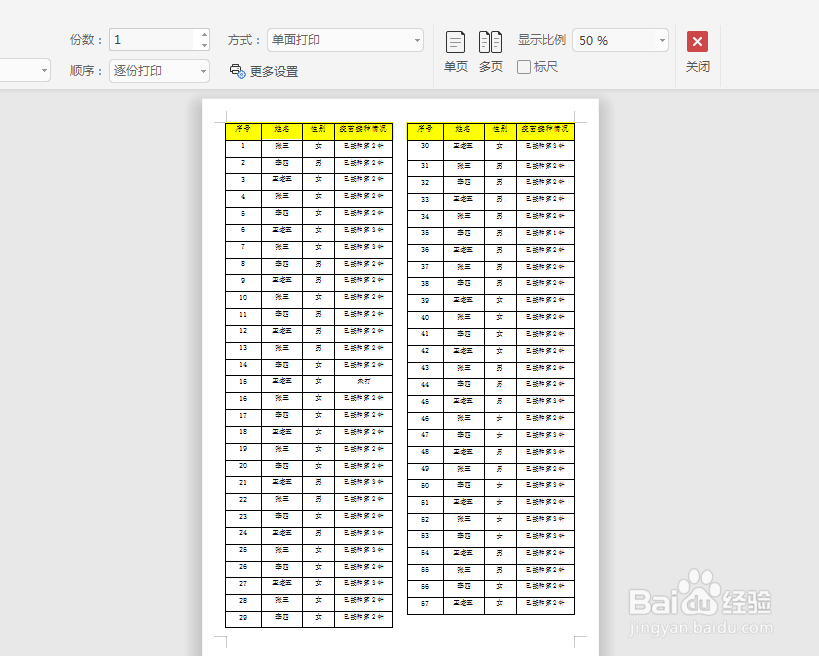 注意事项
注意事项
第一步:打开需要打印的超长Word表格文档,点击打印预览,查看表格这样打印需要几张纸,这里是需要2张纸,如下图所示:
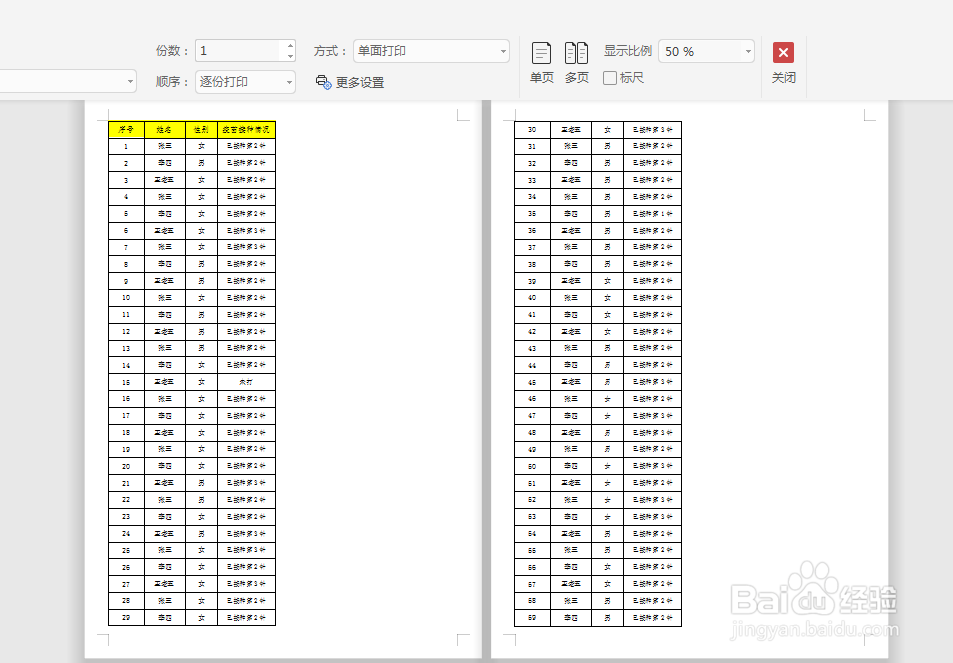 2/5
2/5第二步:返回编辑页面,单击表格左上角全选表格,然后,单击右键,弹出选项工具栏窗口找到“剪切”,点击“剪切”所有文档表格,也可以直接使用快捷键Ctrl+X,如下图所示:
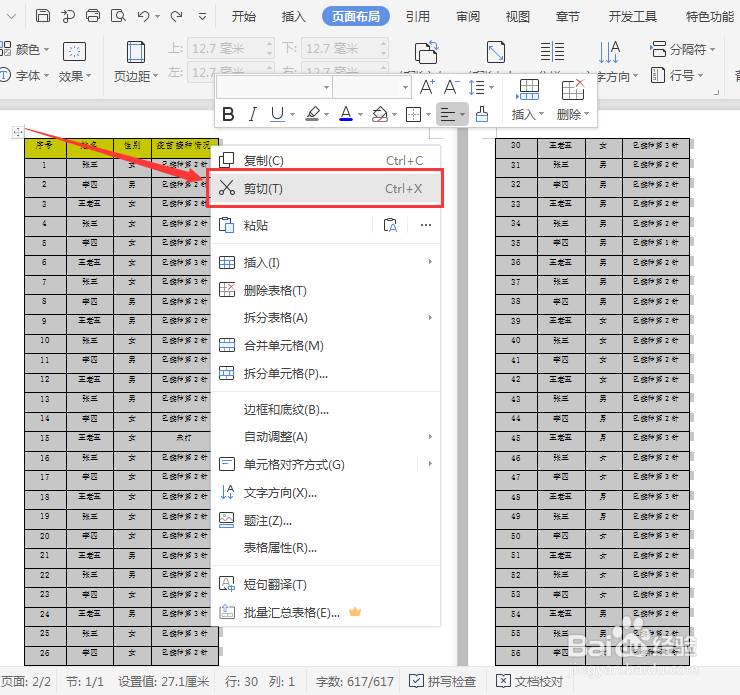 3/5
3/5第三步:剪切后,回到编辑页面,在工具栏上方找到“页面布局”,选择“分栏”,点击“分栏”下三角处,弹出“分栏”窗口,根据自己文档情况选择相应栏数,然后调整宽度和间距,点击“确定”,如下图所示:
 4/5
4/5第四步:超长的表格就在同一张上,但是在第二分栏的表格没有标题。可以通过点击第一分栏的标题栏,然后在工具上方点击“表格工具”,选择“标题行重复”选项,如下图所示:
 5/5
5/5第五步:点击“标题行重复”后,第二分栏就有标题了,然后点击打印预览,检查没问题,就可以直接打印在同一张上了,如下图所示:
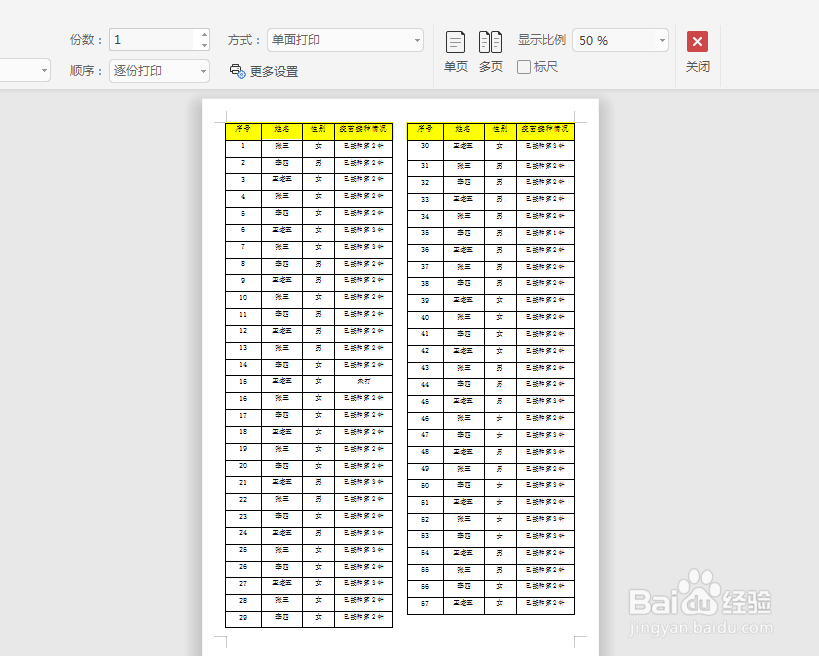 注意事项
注意事项以上是本人查阅了众多经验,经过实际操作过程总结出来的经验哦。
每台电脑使用的word版本不同,请根据个人情况进行采用。
此经验文字原创,图片原创,经本人实际操作后编写的,转载请注明!
版权声明:
1、本文系转载,版权归原作者所有,旨在传递信息,不代表看本站的观点和立场。
2、本站仅提供信息发布平台,不承担相关法律责任。
3、若侵犯您的版权或隐私,请联系本站管理员删除。
4、文章链接:http://www.1haoku.cn/art_761008.html
上一篇:iPhone锁定手机允许打开“锁屏小组件”
下一篇:怎么补办独生子女证
 订阅
订阅